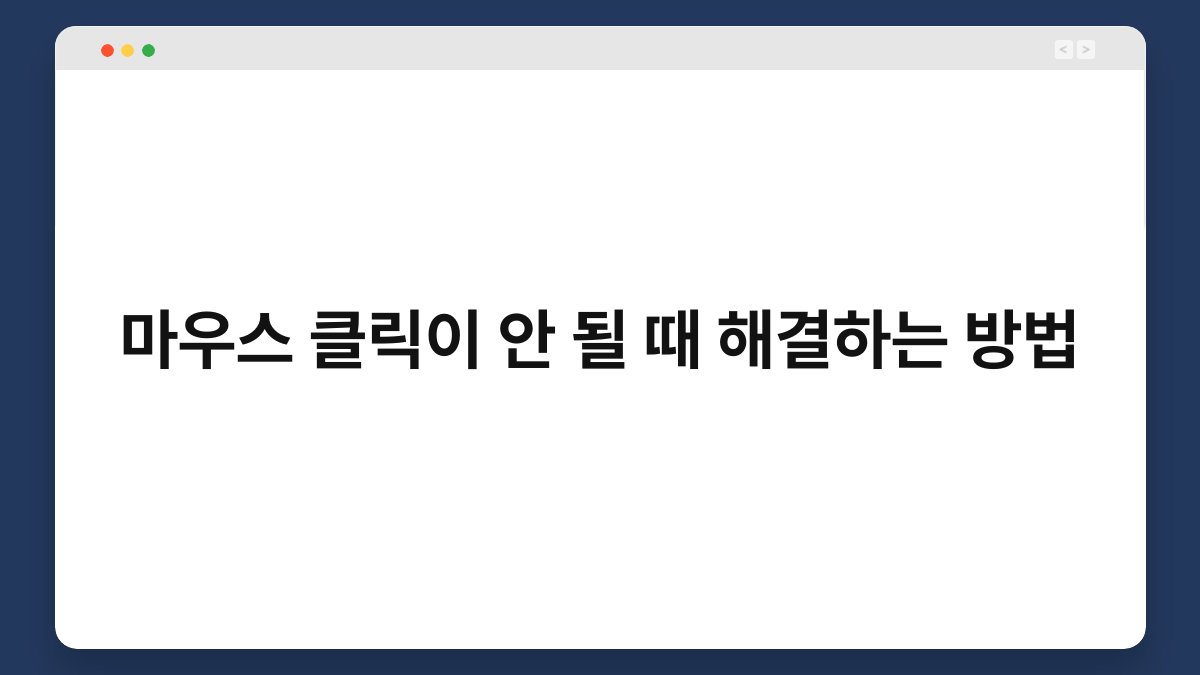컴퓨터를 사용할 때 가장 불편한 상황 중 하나는 마우스 클릭이 안 될 때입니다. 클릭이 안 되면 원하는 작업을 수행할 수 없고, 그로 인해 스트레스를 느끼는 경우가 많죠. 이런 상황에서 어떻게 대처해야 할까요? 오늘은 마우스 클릭이 안 될 때 해결하는 방법을 알아보겠습니다. 간단한 점검부터 전문적인 해결책까지, 다양한 방법을 소개할 테니 끝까지 함께해 주세요.
🔍 핵심 요약
✅ 마우스 연결 상태 확인하기
✅ 드라이버 최신 상태로 유지하기
✅ USB 포트 점검하기
✅ 소프트웨어 충돌 해결하기
✅ 다른 마우스 사용해보기
마우스 연결 상태 확인하기
마우스 클릭이 안 될 때, 가장 먼저 확인해야 할 것은 마우스의 연결 상태입니다. 유선 마우스라면 케이블이 제대로 연결되어 있는지 점검하세요. 무선 마우스는 배터리가 방전되지 않았는지 확인하는 것이 중요합니다. 배터리가 부족하면 클릭이 잘 되지 않거나 아예 작동하지 않을 수 있습니다.
또한, 마우스의 전원이 켜져 있는지도 확인해야 합니다. 무선 마우스의 경우, 전원 스위치가 꺼져 있을 수 있습니다. 이처럼 기본적인 연결 상태를 점검하는 것만으로도 문제를 해결할 수 있습니다.
| 점검 항목 | 설명 |
|---|---|
| 유선 마우스 연결 | 케이블이 제대로 연결되었는지 확인 |
| 무선 마우스 배터리 | 배터리가 충분한지 점검 |
| 전원 스위치 | 무선 마우스의 전원이 켜져 있는지 확인 |
드라이버 최신 상태로 유지하기
드라이버는 하드웨어와 소프트웨어 간의 원활한 소통을 도와주는 중요한 요소입니다. 마우스 클릭이 안 될 때 드라이버가 오래되었거나 손상되었을 가능성이 있습니다. 이럴 경우, 제조사의 웹사이트를 방문해 최신 드라이버를 다운로드하고 설치하는 것이 좋습니다.
드라이버 업데이트 후에는 컴퓨터를 재부팅하여 변경 사항이 적용되도록 해야 합니다. 이렇게 간단한 조치로도 마우스 문제를 해결할 수 있습니다.
| 조치 방법 | 설명 |
|---|---|
| 드라이버 업데이트 | 최신 드라이버 다운로드 및 설치 |
| 재부팅 | 변경 사항 적용을 위해 컴퓨터 재부팅 |
USB 포트 점검하기
마우스가 USB 포트를 통해 연결되어 있다면, 포트의 상태도 점검해야 합니다. 다른 USB 포트에 마우스를 연결해 보세요. 만약 다른 포트에서 정상 작동한다면, 원래 포트에 문제가 있을 수 있습니다.
또한, USB 허브를 사용하고 있다면 직접 컴퓨터의 USB 포트에 연결해 보세요. 허브의 문제로 인해 마우스가 인식되지 않을 수 있습니다. 이처럼 USB 포트 점검은 간단하지만 중요한 단계입니다.
| 점검 항목 | 설명 |
|---|---|
| 다른 포트 연결 | 다른 USB 포트에 마우스 연결 |
| USB 허브 점검 | USB 허브를 사용 중이라면 직접 연결 |
소프트웨어 충돌 해결하기
마우스 클릭이 안 되는 이유 중 하나는 소프트웨어 간의 충돌입니다. 특정 프로그램이 마우스의 기능을 방해할 수 있습니다. 이럴 때는 안전 모드로 부팅하여 문제를 진단해보는 것이 좋습니다.
안전 모드에서는 기본 드라이버와 필수 프로그램만 실행되므로, 소프트웨어의 충돌 여부를 확인할 수 있습니다. 안전 모드에서 마우스가 정상적으로 작동한다면, 최근 설치한 소프트웨어를 점검해보세요.
| 조치 방법 | 설명 |
|---|---|
| 안전 모드 부팅 | 기본 드라이버로 부팅하여 점검 |
| 소프트웨어 점검 | 최근 설치한 프로그램 확인 |
다른 마우스 사용해보기
마우스 클릭이 계속 안 된다면, 다른 마우스를 사용해보는 것도 좋은 방법입니다. 만약 다른 마우스가 정상적으로 작동한다면, 원래 마우스에 문제가 있는 것입니다. 이럴 경우, 마우스를 교체하거나 수리를 고려해야 합니다.
반면, 다른 마우스도 작동하지 않는다면, 컴퓨터의 설정이나 드라이버 문제일 수 있습니다. 이럴 때는 추가적인 점검이 필요합니다.
| 조치 방법 | 설명 |
|---|---|
| 다른 마우스 사용 | 다른 마우스를 연결하여 확인 |
| 문제 원인 파악 | 다른 마우스도 작동하지 않으면 추가 점검 |
사용자 설정 점검하기
마우스 클릭이 안 되는 경우, 사용자 설정이 잘못되어 있을 수도 있습니다. Windows의 마우스 설정에서 클릭 속도나 버튼 설정을 변경해보세요. 설정이 잘못되어 클릭이 제대로 인식되지 않을 수 있습니다.
또한, 접근성 기능이 활성화되어 있다면, 특정 기능이 마우스 클릭을 방해할 수 있습니다. 이럴 경우, 해당 기능을 비활성화하면 문제가 해결될 수 있습니다.
| 조치 방법 | 설명 |
|---|---|
| 마우스 설정 점검 | 클릭 속도 및 버튼 설정 확인 |
| 접근성 기능 점검 | 접근성 기능 비활성화 |
자주 묻는 질문(Q&A)
Q1: 마우스 클릭이 안 될 때 가장 먼저 해야 할 일은 무엇인가요?
A1: 마우스의 연결 상태를 확인하는 것이 가장 중요합니다. 유선이면 케이블을, 무선이면 배터리를 점검하세요.
Q2: 드라이버를 어떻게 업데이트하나요?
A2: 제조사의 웹사이트에서 최신 드라이버를 다운로드하고 설치한 후, 컴퓨터를 재부팅하면 됩니다.
Q3: USB 포트가 문제일 경우 어떻게 해결하나요?
A3: 다른 USB 포트에 마우스를 연결해 보거나, USB 허브를 사용 중이라면 직접 포트에 연결해 보세요.
Q4: 소프트웨어 충돌이 의심되면 어떻게 해야 하나요?
A4: 안전 모드로 부팅하여 마우스가 정상 작동하는지 확인하고, 최근 설치한 소프트웨어를 점검하세요.
Q5: 마우스가 고장났는지 어떻게 알 수 있나요?
A5: 다른 마우스를 연결해 보아 정상적으로 작동하면 원래 마우스에 문제가 있는 것입니다.
지금 소개한 방법들을 통해 마우스 클릭 문제를 해결해 보세요. 작은 점검으로 큰 스트레스를 줄일 수 있습니다. 오늘도 컴퓨터 사용이 원활하길 바랍니다!